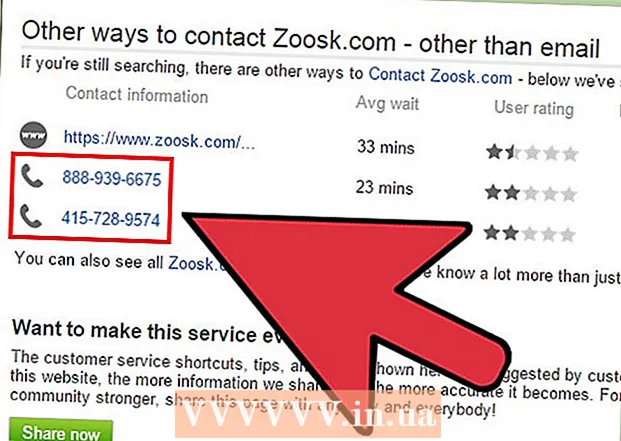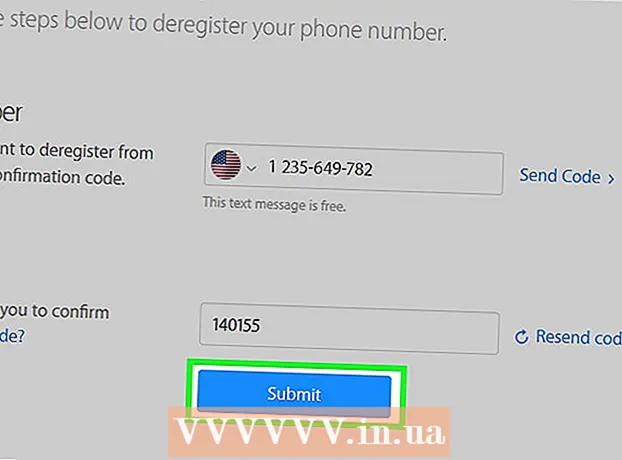Pengarang:
John Pratt
Tanggal Pembuatan:
11 Februari 2021
Tanggal Pembaruan:
26 Juni 2024

Isi
- Melangkah
- Metode 1 dari 3: Maksimalkan jendela
- Metode 2 dari 3: Nonaktifkan driver Anda
- Metode 3 dari 3: Menggunakan DOSBox
Di Windows XP, Anda dapat dengan cepat mendapatkan prompt perintah ke mode layar penuh dengan menekan sebuah tombol. Mode layar penuh telah dihapus di Windows Vista, 7 dan 8. Ini karena perubahan yang dibuat Microsoft pada driver grafis dari versi Windows yang lebih baru. Jika Anda benar-benar ingin menjalankan command prompt dalam layar penuh, ada beberapa cara untuk melakukannya.
Melangkah
Metode 1 dari 3: Maksimalkan jendela
 Pahami apa yang terjadi di sini. Windows Vista memperkenalkan driver grafis baru yang memungkinkan efek seperti desktop Aero dan akselerasi perangkat keras yang lebih baik. Salah satu kekurangan dari driver baru ini adalah layar penuh tidak lagi didukung untuk program konsol (prompt perintah). Ini berarti Anda tidak dapat lagi menggunakan prompt perintah dalam layar penuh pada Windows Vista, 7, 8, dan 8.1. Anda dapat menggunakan solusi berikut untuk ini, tetapi ini tidak benar-benar "layar penuh".
Pahami apa yang terjadi di sini. Windows Vista memperkenalkan driver grafis baru yang memungkinkan efek seperti desktop Aero dan akselerasi perangkat keras yang lebih baik. Salah satu kekurangan dari driver baru ini adalah layar penuh tidak lagi didukung untuk program konsol (prompt perintah). Ini berarti Anda tidak dapat lagi menggunakan prompt perintah dalam layar penuh pada Windows Vista, 7, 8, dan 8.1. Anda dapat menggunakan solusi berikut untuk ini, tetapi ini tidak benar-benar "layar penuh". - Di Windows 10 Anda dapat memaksimalkan command prompt dengan menekan Alt+↵ Masuk untuk mendorong.
- Anda dapat menonaktifkan driver kartu grafis Anda, tetapi kemudian Anda akan kehilangan tema Aero di Windows dan resolusi layar Anda akan mencapai 800 x 600. Lihat bagian selanjutnya untuk informasi lebih lanjut.
- Jika Anda menjalankan banyak program DOS dan ingin menontonnya dalam mode layar penuh, Anda juga dapat bekerja dengan DOSBox. Program ini mengemulasi lingkungan DOS dan menawarkan kemungkinan untuk menjalankan program dalam layar penuh. Lihat bagian selanjutnya untuk info lebih lanjut.
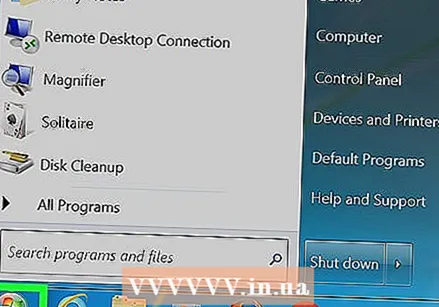 Buka menu Start. Anda harus memulai command prompt sebagai administrator, yang dapat Anda lakukan dari menu Start.
Buka menu Start. Anda harus memulai command prompt sebagai administrator, yang dapat Anda lakukan dari menu Start. 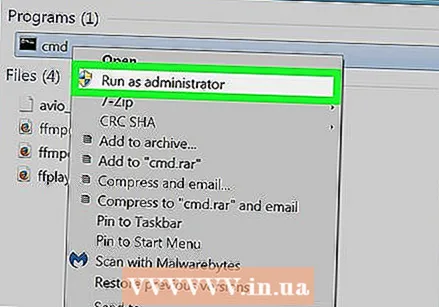 Klik kanan pada "Command Prompt" dan pilih "Run as administrator". Jika Anda tidak masuk sebagai administrator, Anda akan menerima pesan untuk memasukkan kata sandi administrator.
Klik kanan pada "Command Prompt" dan pilih "Run as administrator". Jika Anda tidak masuk sebagai administrator, Anda akan menerima pesan untuk memasukkan kata sandi administrator. 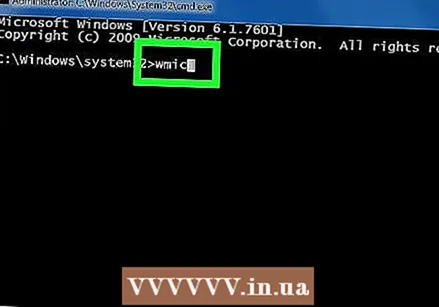 Tipe wmic di prompt perintah dan tekan.↵ Masuk. Ini akan memuat baris Perintah Instrumentasi Manajemen Windows (WMIC). Jangan khawatir tentang menggunakan alat ini karena Anda hanya akan menggunakannya untuk menjalankan command prompt di layar penuh dengan beberapa trik. Anda akan melihat perubahan prompt.
Tipe wmic di prompt perintah dan tekan.↵ Masuk. Ini akan memuat baris Perintah Instrumentasi Manajemen Windows (WMIC). Jangan khawatir tentang menggunakan alat ini karena Anda hanya akan menggunakannya untuk menjalankan command prompt di layar penuh dengan beberapa trik. Anda akan melihat perubahan prompt. 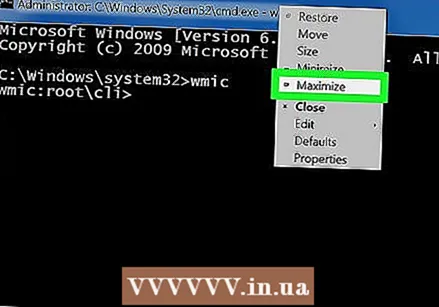 Maksimalkan jendela setelah WMIC terbuka. Klik tombol Maksimalkan di sudut kanan atas jendela perintah. Seluruh layar sekarang harus terangkat, tetapi masih dengan batas dan bilah judul.
Maksimalkan jendela setelah WMIC terbuka. Klik tombol Maksimalkan di sudut kanan atas jendela perintah. Seluruh layar sekarang harus terangkat, tetapi masih dengan batas dan bilah judul. 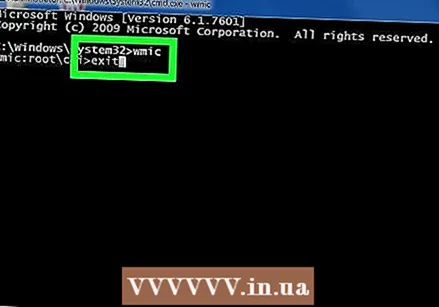 Keluar dari WMIC sebelum keluar lalu tekan.↵ Masuk untuk mendorong. Prompt perintah asli muncul kembali. Namun, jendelanya tetap dimaksimalkan. Anda sekarang dapat bekerja dengan command prompt di jendela yang menempati seluruh layar.
Keluar dari WMIC sebelum keluar lalu tekan.↵ Masuk untuk mendorong. Prompt perintah asli muncul kembali. Namun, jendelanya tetap dimaksimalkan. Anda sekarang dapat bekerja dengan command prompt di jendela yang menempati seluruh layar.  Tutup dan buka kembali prompt perintah. Perubahan Anda akan tetap berlaku setelah Anda menutup prompt perintah (tergantung pada versi Windows Anda). Perubahan tetap ada bahkan dalam versi reguler (bukan administrator) dari prompt perintah.
Tutup dan buka kembali prompt perintah. Perubahan Anda akan tetap berlaku setelah Anda menutup prompt perintah (tergantung pada versi Windows Anda). Perubahan tetap ada bahkan dalam versi reguler (bukan administrator) dari prompt perintah.
Metode 2 dari 3: Nonaktifkan driver Anda
 Pahami prosesnya. Microsoft memperkenalkan driver grafis baru di Windows Vista, yang mengaktifkan efek Aero. Karena driver baru ini, di Windows Vista, 7, 8 dan 8.1 dukungan layar penuh dari prompt perintah tidak lengkap. Jika Anda benar-benar ingin prompt perintah ditampilkan dalam mode layar penuh, Anda dapat menonaktifkan driver grafis baru ini. Ini membatasi opsi layar dan membatasi tampilan ke 800x600, tetapi sekarang Anda dapat melihat prompt perintah dalam layar penuh. Jika Anda ingin kembali ke tampilan normal, yang harus Anda lakukan adalah mengaktifkan kembali driver.
Pahami prosesnya. Microsoft memperkenalkan driver grafis baru di Windows Vista, yang mengaktifkan efek Aero. Karena driver baru ini, di Windows Vista, 7, 8 dan 8.1 dukungan layar penuh dari prompt perintah tidak lengkap. Jika Anda benar-benar ingin prompt perintah ditampilkan dalam mode layar penuh, Anda dapat menonaktifkan driver grafis baru ini. Ini membatasi opsi layar dan membatasi tampilan ke 800x600, tetapi sekarang Anda dapat melihat prompt perintah dalam layar penuh. Jika Anda ingin kembali ke tampilan normal, yang harus Anda lakukan adalah mengaktifkan kembali driver.  Buka Panel Kontrol. Anda dapat menemukan Control Panel di menu Start. Di Windows 8.1, klik kanan tombol Start dan pilih "Control Panel" dari daftar.
Buka Panel Kontrol. Anda dapat menemukan Control Panel di menu Start. Di Windows 8.1, klik kanan tombol Start dan pilih "Control Panel" dari daftar.  Buka Device Manager. Ketika tampilan Kategori terbuka, pilih "Hardware and Sound" dan pilih "Device Manager".
Buka Device Manager. Ketika tampilan Kategori terbuka, pilih "Hardware and Sound" dan pilih "Device Manager".  Luaskan bagian "Display adapters". Ini akan memberi Anda daftar semua adaptor tampilan (kartu video) yang dipasang. Sebagian besar pengguna akan memiliki satu atau dua adaptor yang tercantum di sini.
Luaskan bagian "Display adapters". Ini akan memberi Anda daftar semua adaptor tampilan (kartu video) yang dipasang. Sebagian besar pengguna akan memiliki satu atau dua adaptor yang tercantum di sini.  Klik kanan pada adaptor layar dan pilih "Disable". Anda akan diminta untuk mengonfirmasi bahwa Anda ingin menonaktifkan adaptor tersebut. Layar mungkin akan mati sebentar dan kemudian memulai dengan resolusi yang lebih rendah.
Klik kanan pada adaptor layar dan pilih "Disable". Anda akan diminta untuk mengonfirmasi bahwa Anda ingin menonaktifkan adaptor tersebut. Layar mungkin akan mati sebentar dan kemudian memulai dengan resolusi yang lebih rendah. - Jika Anda memiliki beberapa adaptor, Anda harus menonaktifkan adaptor utama. Jika Anda tidak tahu yang mana, matikan semuanya.
 Letakkan command prompt di layar penuh. Buka prompt perintah dan tekan Alt+↵ Masuk untuk memaksimalkannya. Tekan tombol-tombol ini lagi untuk kembali. Anda dapat melanjutkan ini selama driver dinonaktifkan.
Letakkan command prompt di layar penuh. Buka prompt perintah dan tekan Alt+↵ Masuk untuk memaksimalkannya. Tekan tombol-tombol ini lagi untuk kembali. Anda dapat melanjutkan ini selama driver dinonaktifkan. 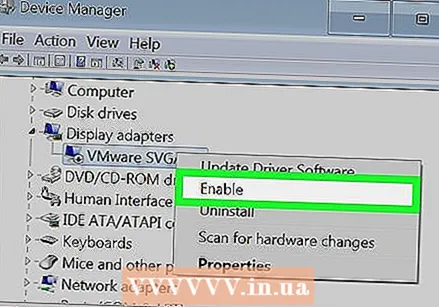 Aktifkan kembali drivernya. Jika Anda membutuhkan driver grafis lagi, Anda dapat dengan cepat mengaktifkannya kembali menggunakan Device Manager. Klik kanan pada driver yang dinonaktifkan dan pilih "Enable" untuk menyalakannya kembali. Anda mungkin perlu memulai ulang komputer Anda.
Aktifkan kembali drivernya. Jika Anda membutuhkan driver grafis lagi, Anda dapat dengan cepat mengaktifkannya kembali menggunakan Device Manager. Klik kanan pada driver yang dinonaktifkan dan pilih "Enable" untuk menyalakannya kembali. Anda mungkin perlu memulai ulang komputer Anda.
Metode 3 dari 3: Menggunakan DOSBox
 Pahami proses ini. DOSBox adalah emulator MS-DOS gratis yang dapat dijalankan oleh program DOS lama Anda di Windows. Jika Anda menjalankan program DOS lama dari command prompt dan ingin menampilkannya dalam layar penuh, DOSBox adalah cara termudah untuk melakukannya. Ini sangat berguna untuk game lama.
Pahami proses ini. DOSBox adalah emulator MS-DOS gratis yang dapat dijalankan oleh program DOS lama Anda di Windows. Jika Anda menjalankan program DOS lama dari command prompt dan ingin menampilkannya dalam layar penuh, DOSBox adalah cara termudah untuk melakukannya. Ini sangat berguna untuk game lama. - Karena DOSBox ditujukan untuk game, ia memiliki jaringan dan dukungan pencetakan yang terbatas. Secara teori, bagaimanapun, itu harus dapat menjalankan program DOS apa pun.
 Unduh dan instal DOSBox. Anda dapat mengunduh penginstal DOSBox secara gratis dari dosbox.com/wiki/Releases. Setelah mengunduh, jalankan penginstal dan ikuti petunjuk untuk menginstal DOSBox.
Unduh dan instal DOSBox. Anda dapat mengunduh penginstal DOSBox secara gratis dari dosbox.com/wiki/Releases. Setelah mengunduh, jalankan penginstal dan ikuti petunjuk untuk menginstal DOSBox. - Selama penginstalan, Anda memilih lokasi di root hard drive Anda. Misalnya, jika hard drive Anda adalah "C: ", instal DOSBox di C: DOSBox.
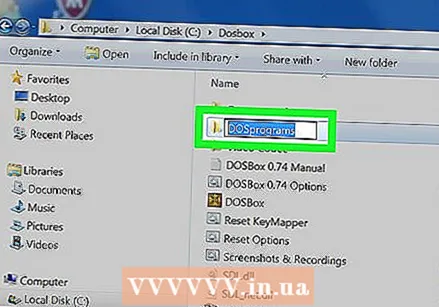 Buat folder untuk program Anda. DOSBox menggunakan folder ini untuk bertindak seperti drive "C: ". Tempatkan folder ini di lokasi yang sama dengan folder DOSBox. Beri nama folder yang mudah diingat dan sederhana, seperti C: Program DOS atau C: permainan dos.
Buat folder untuk program Anda. DOSBox menggunakan folder ini untuk bertindak seperti drive "C: ". Tempatkan folder ini di lokasi yang sama dengan folder DOSBox. Beri nama folder yang mudah diingat dan sederhana, seperti C: Program DOS atau C: permainan dos. 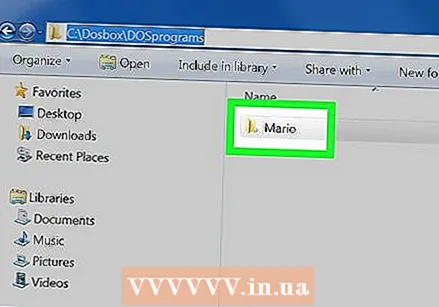 Tempatkan program dos lama Anda di folder ini. Setiap program harus berada di foldernya sendiri di folder program dos Anda.
Tempatkan program dos lama Anda di folder ini. Setiap program harus berada di foldernya sendiri di folder program dos Anda. 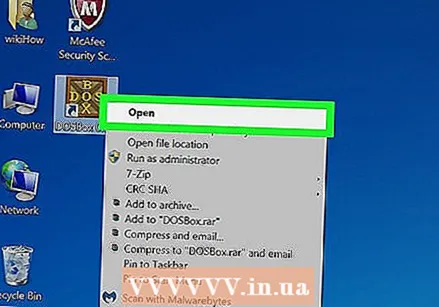 Mulai DOSBox. Prompt perintah DOSBox akan terbuka, tetapi Anda perlu mengetahui beberapa hal sebelum Anda dapat mulai menggunakannya.
Mulai DOSBox. Prompt perintah DOSBox akan terbuka, tetapi Anda perlu mengetahui beberapa hal sebelum Anda dapat mulai menggunakannya.  Pasang folder dengan program dos. Tipe MOUNT C C: permainan dos dan tekan ↵ Masuk. Menggantikan C: permainan dos dengan nama folder yang Anda pilih untuk program dos Anda.
Pasang folder dengan program dos. Tipe MOUNT C C: permainan dos dan tekan ↵ Masuk. Menggantikan C: permainan dos dengan nama folder yang Anda pilih untuk program dos Anda. - Jika Anda menjalankan program dari CD, ketik MOUNT D D: -t cdrom untuk memasang drive CD.
 Buka folder program yang ingin Anda jalankan. Tipe CD nama folder untuk membuka folder program dos. Menggantikan nama folder dengan nama folder program yang ingin Anda jalankan.
Buka folder program yang ingin Anda jalankan. Tipe CD nama folder untuk membuka folder program dos. Menggantikan nama folder dengan nama folder program yang ingin Anda jalankan.  Mulai programnya. Tipe dir untuk mengetahui gambaran umum file di direktori. Temukan file EXE dan ketikkan di baris perintah. Tekan Enter untuk memulai program dosis.
Mulai programnya. Tipe dir untuk mengetahui gambaran umum file di direktori. Temukan file EXE dan ketikkan di baris perintah. Tekan Enter untuk memulai program dosis.  Beralih ke layar penuh. Jika Anda menjalankan program, Anda dapat beralih ke mode layar penuh dengan menekan Alt+↵ Masuk untuk mendorong.
Beralih ke layar penuh. Jika Anda menjalankan program, Anda dapat beralih ke mode layar penuh dengan menekan Alt+↵ Masuk untuk mendorong.